excel怎么调整字体间距
在使用Excel表格进行数据处理和编辑时,我们经常需要调整字体的行间距和字间距,以便更好地呈现数据内容,调整字体间距可以使文字更加整齐、美观,并且能提高数据的可读性。在Excel中,调整行间距和字间距非常简单。只需选中需要调整的单元格或文字,进入字体格式设置界面,通过设置行间距和字间距的数值,即可轻松实现定制化的排版效果。无论是编辑报告、制作表格还是进行数据分析,灵活调整字体间距都能让我们更高效地完成工作。接下来我们将详细介绍如何在Excel表格中调整文字的行间距和字间距,以便您更好地掌握这一技巧。
具体步骤:
1.因为excel和word功能上有着明显的区别,excel是以处理数据为主的办公软件。因此在行间距、字间距的设置上,无法像word那样具体精确到一个数值,excel只能做一个“粗糙”的调整,在视觉上看起来变化了。
如果表格文字非常多的,或者对行间距、字间距要求比较严格的,建议直接在word文档中做。
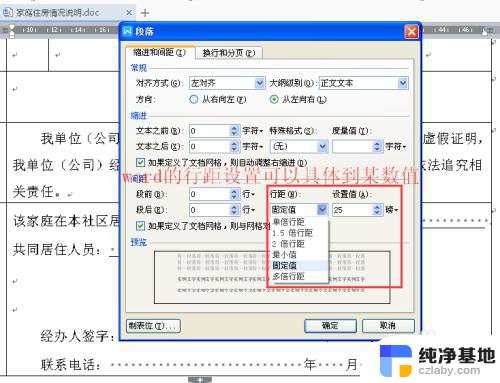
2.excel调整文字行间距有两种方法。
第一种方法,显示拼音字段。选定要调整行距的单元格,在菜单栏中选择【开始】。找到如图的图标,点击【显示拼音字段】,就会在文字上方空出一定的间距。
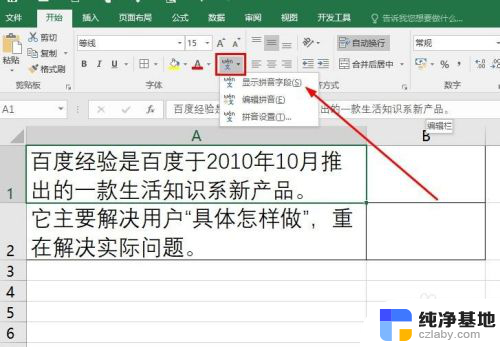
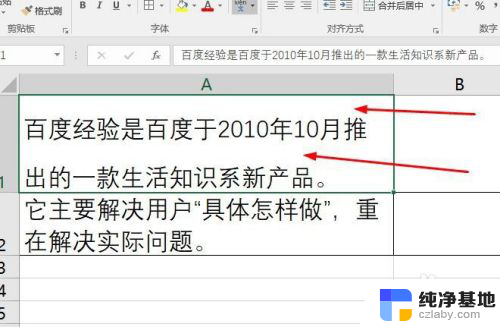
3.第二种方法,使用对齐方式调整。选定要调整的单元格,右击鼠标选择【设置单元格格式】。进入选项框后,垂直对齐方式选择【分散对齐】。
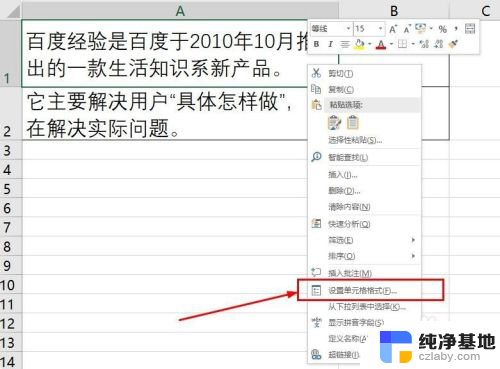
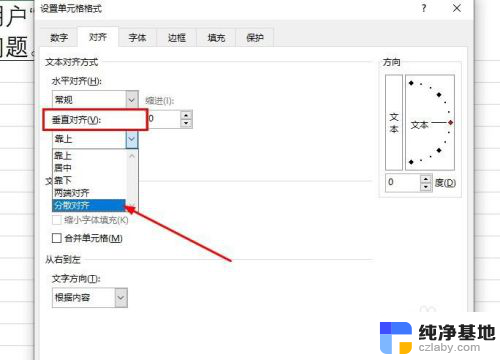
4.分散对齐比【显示拼音字段】好的地方在于,文字的行间距随着单元格的高度自动调整。因此想要间距大一点,就把单元格的高度调高一些,想要小一点高度就调得矮一些。

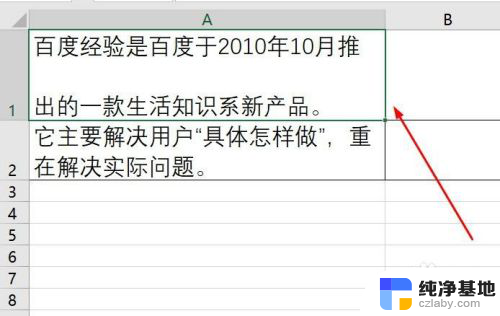
5.excel如何调整文字的字间距?字间距的调整同样要在【设置单元格格式】选项框中设置,将水平对齐方式设置为【分散对齐(缩进)】。
水平分散对齐使每行的文字都会布满单元格的“宽度”,单元格越宽字间距越大。
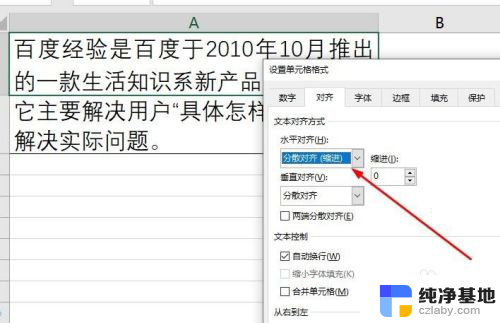
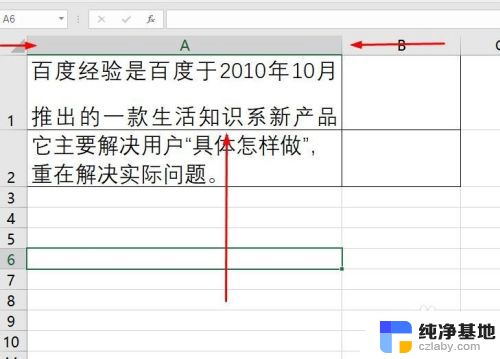
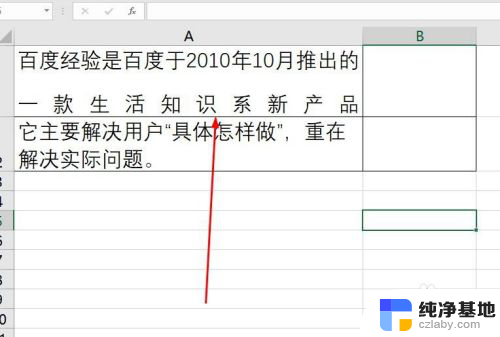
6.另外水平分散对齐中还有一个【缩进】的数值设置,设置的数值越大,单元格中文字就会离左右边框越远。这个设置就根据整体表格布局看是否需要了。
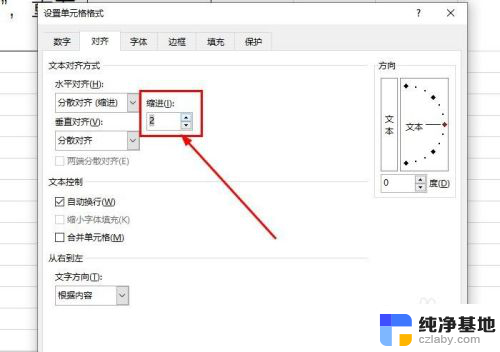
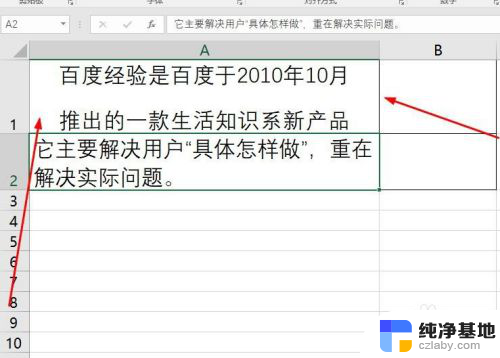
以上就是关于如何调整Excel字体间距的全部内容,如果你遇到相同的情况,可以按照这个方法来解决。
- 上一篇: 手机连接了wifi却无法访问互联网怎么办
- 下一篇: 笔记本怎么改锁屏壁纸
excel怎么调整字体间距相关教程
-
 word文档怎么调整文字间距
word文档怎么调整文字间距2024-03-29
-
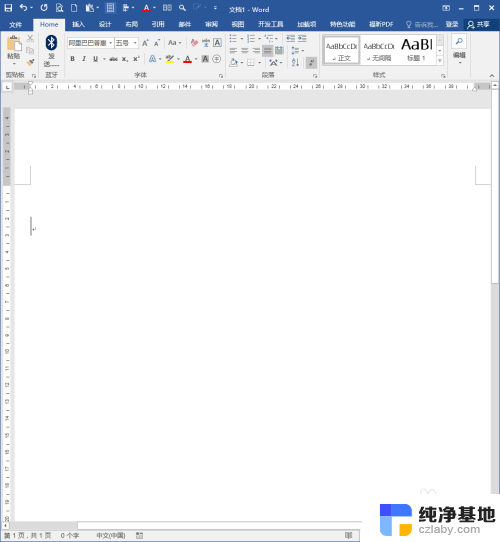 字间距怎么调整word
字间距怎么调整word2024-02-11
-
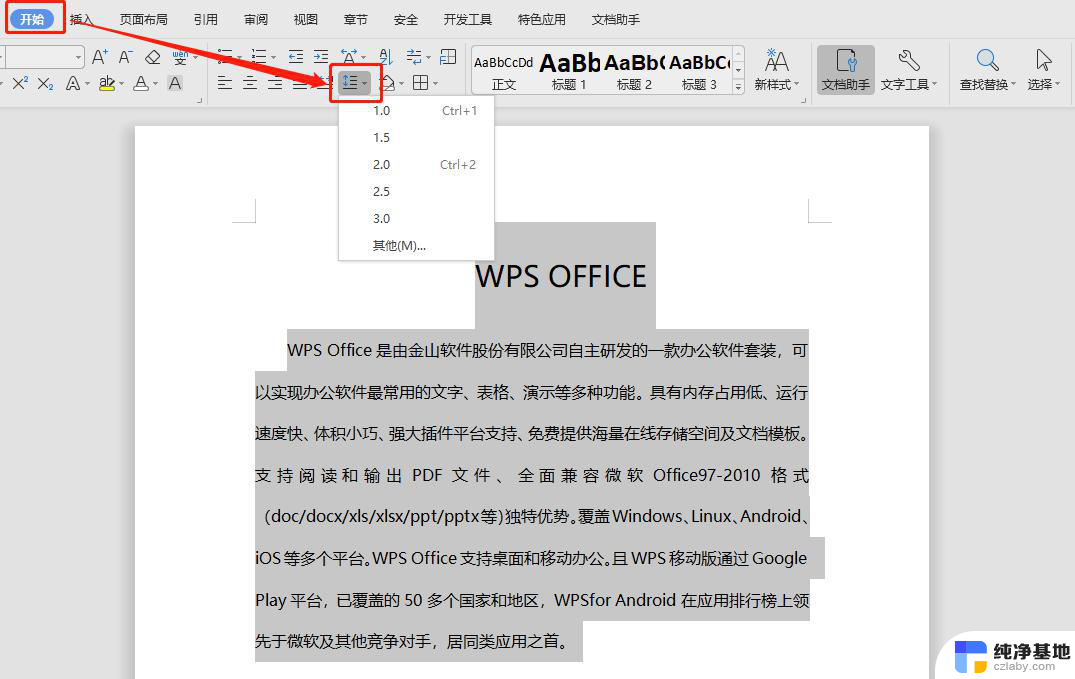 wps一排一排的间距怎么调整
wps一排一排的间距怎么调整2024-01-22
-
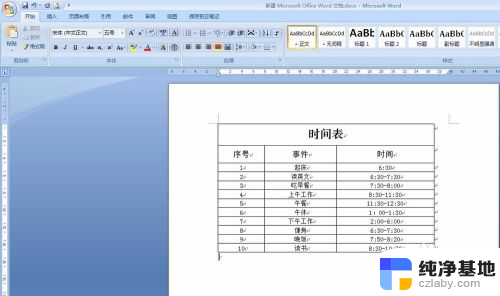 word表格怎么调字间距
word表格怎么调字间距2024-01-10
电脑教程推荐